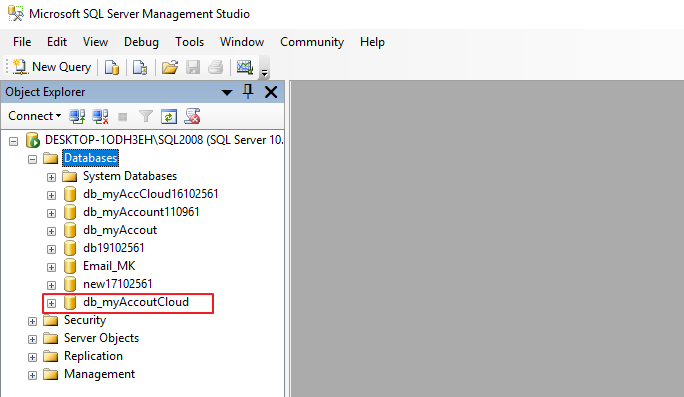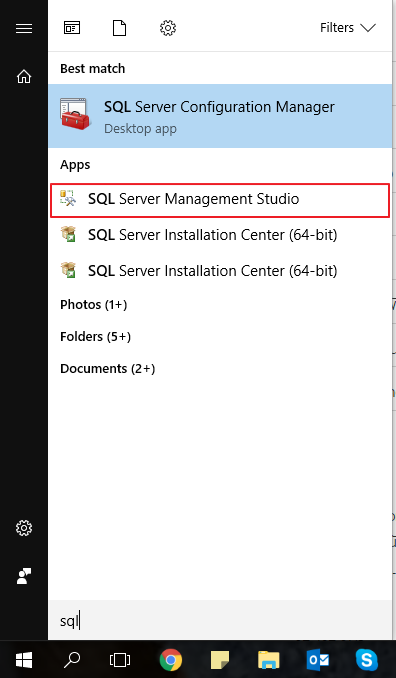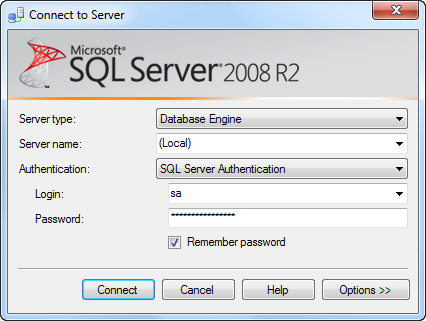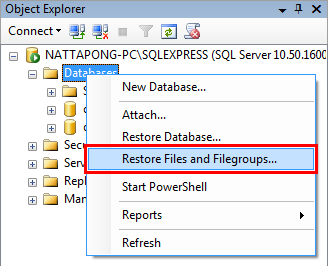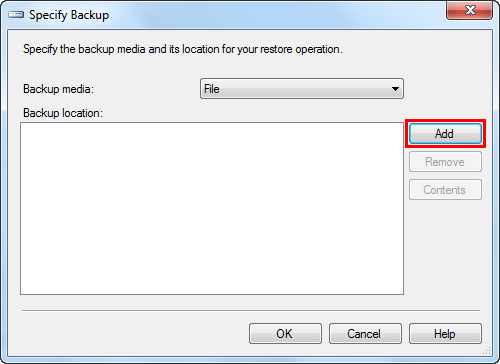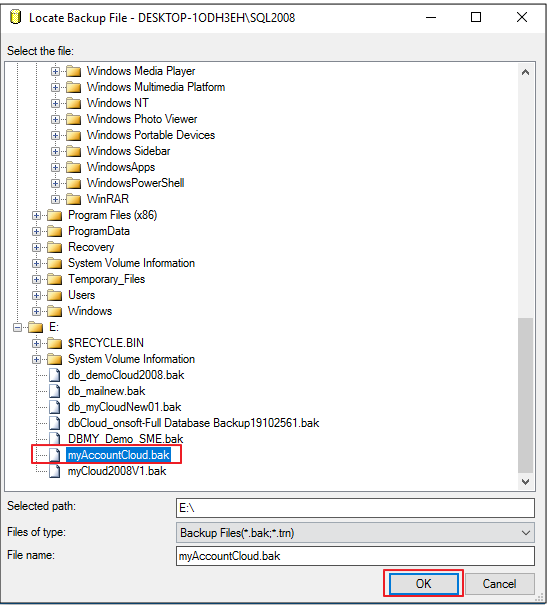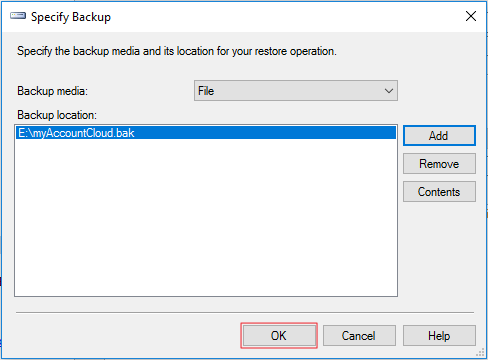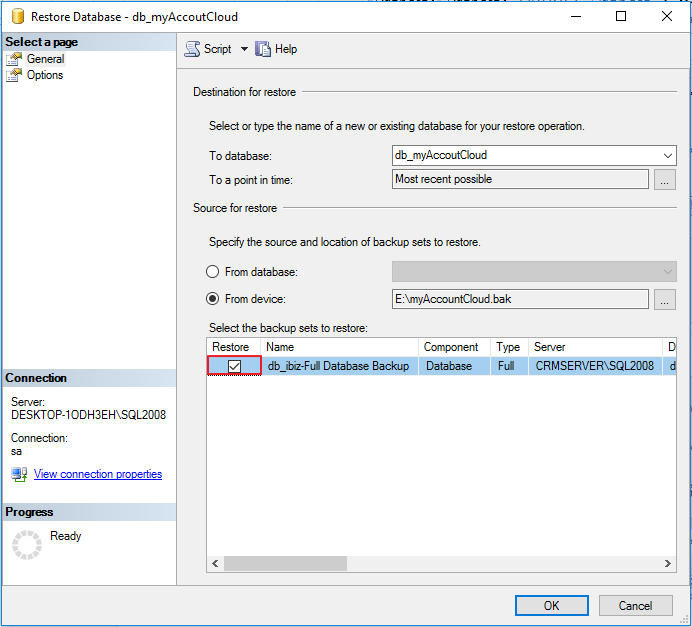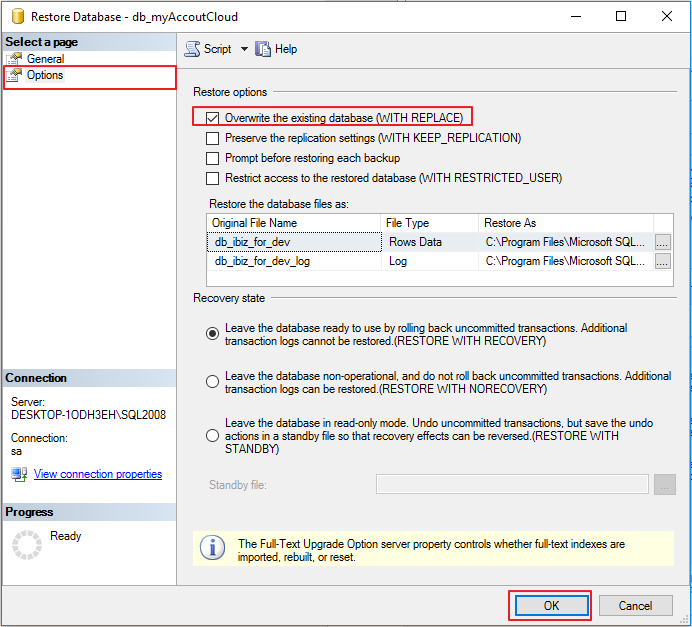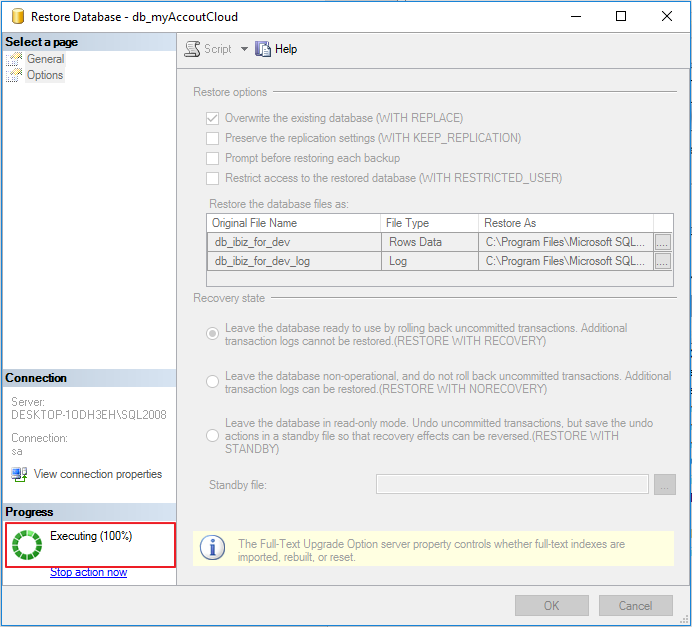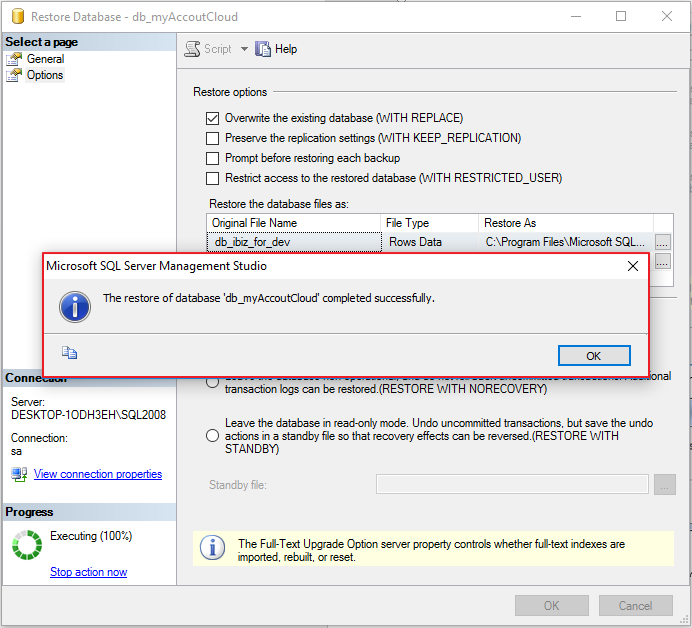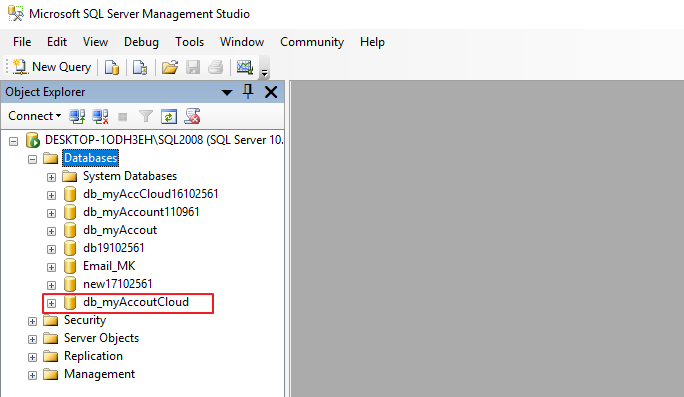วิธีการสร้าง Database (การสร้างฐานข้อมูล) ใหม่
ขั้นตอนการสร้าง Database (การสร้างฐานข้อมูล) ใหม่มีขั้นตอนดังนี้
1. คลิกปุ่ม “Start” > “ ค้นหาโปรแกรม SQL Server Management” > “SQL Server Management Studio”
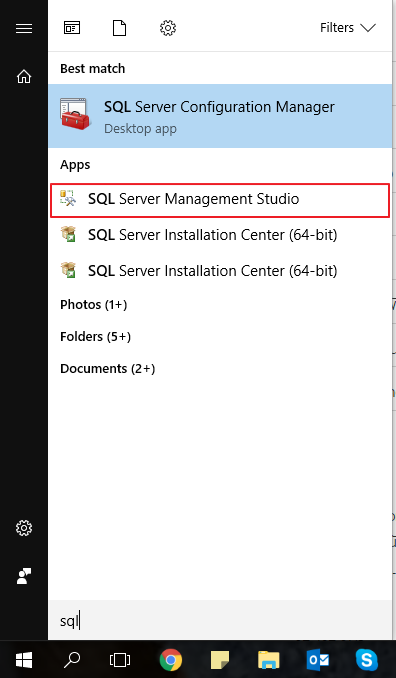
2. หลังจากที่คลิกแล้วจะเจอหน้าต่าง Connect to Server ด้วยการ Login ตาม User และ Password ของคุณ
* หมายเหตุ : หากใช้ Version ที่ต่ำกว่า Microsoft SQL Server 2008 R2 จะไม่สามารถติดตั้งฐานข้อมูลได้
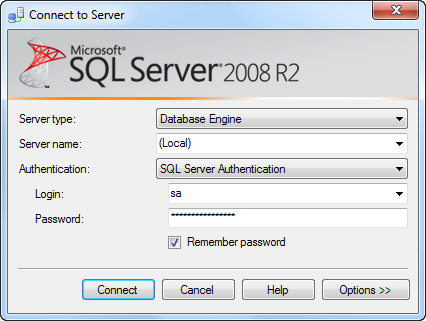
3. เมื่อเชื่อมต่อเรียบร้อยแล้ว ให้คลิกขวาที่ Folder : “Database” แล้วเลือกเมนู “Restore Files and Filegroups…”
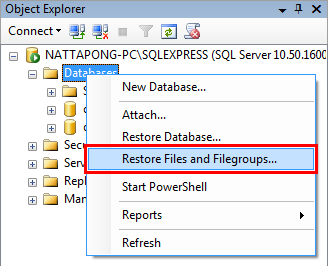
4. ให้ผู้ใช้ระบุชื่อ Database ที่ต้องการในช่อง “To database” แล้วเลือก “From device: ” > “ ... ” ทางด้านขวาเพื่อเรียกไฟล์ฐานข้อมูล (.bak) ที่เราดาว์นโหลดมาเก็บไว้ในเครื่อง
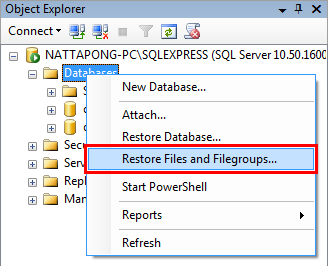
5. ให้ผู้ใช้คลิกปุ่ม “Add” เพื่อเรียกไฟล์ฐานข้อมูลที่ดาว์นโหลดมาขึ้นมา
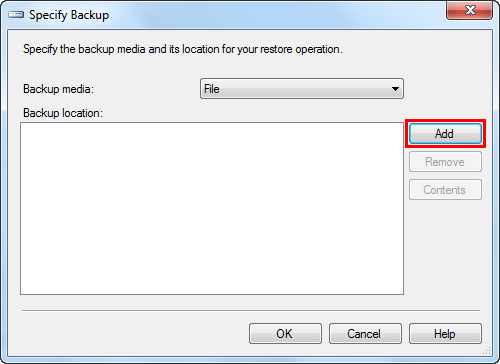
6.เลือกไฟล์ฐานข้อมูลจาก Folder ที่เราเก็บไว้ เมื่อเลือกแล้วให้กดปุ่ม “OK” แล้วให้กดปุ่ม “OK” อีกครั้ง
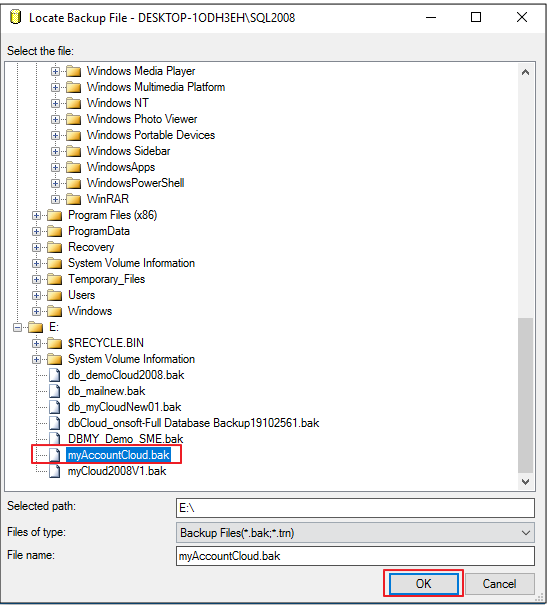
7. ระบบจะแสดงไฟล์ที่เลือก แล้วให้กดปุ่ม “OK” อีกครั้ง
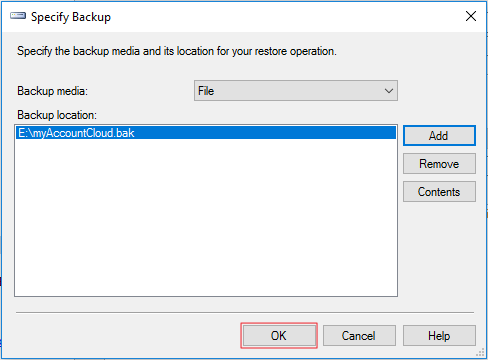
8. ให้ผู้ใช้ “Check box” ในใช้ช่อง Restore โดยเลือกรายการ Database ที่ผู้ใช้เลือกก่อนหน้านี้
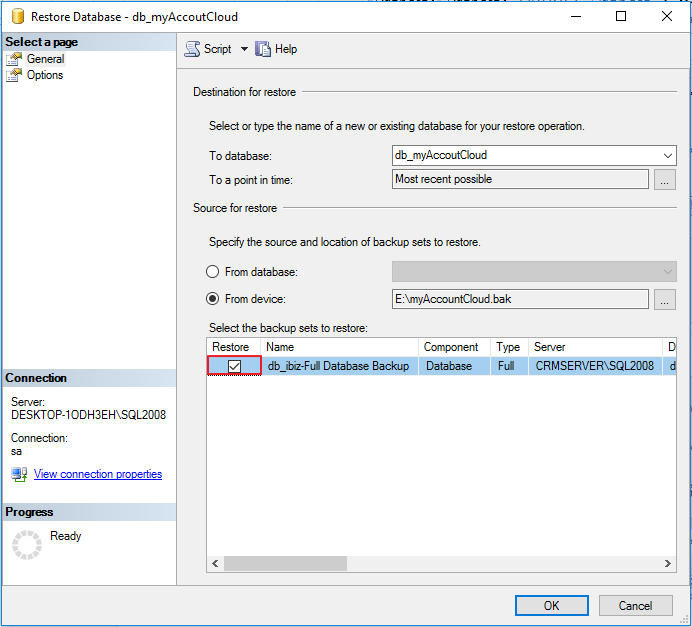
9. จากนั้น ให้ผู้ใช้เลือกแท็บ “Option” แล้วกดเลือก Check box > “Overwrite the existing database (WITH REPLACE)” แล้วกดปุ่ม “OK”
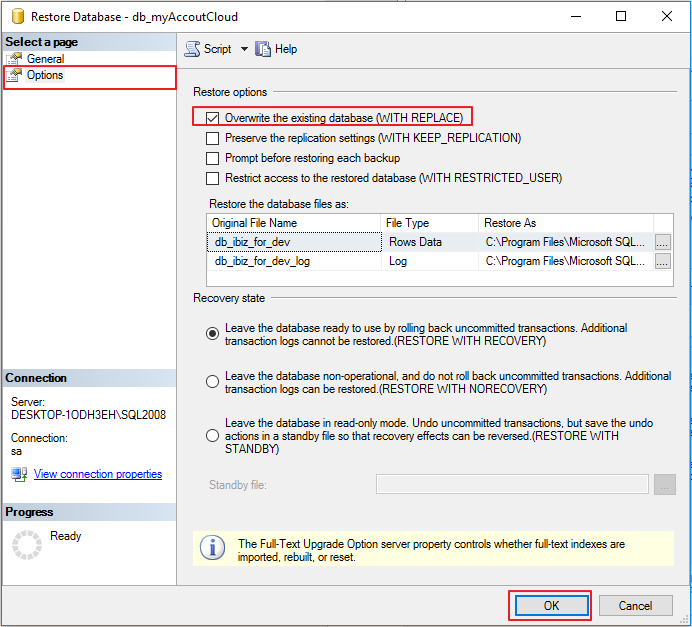
10.ระบบจะทำการ Restore Database กรุณารอสักครู่จนกว่าจะเสร็จสิ้น
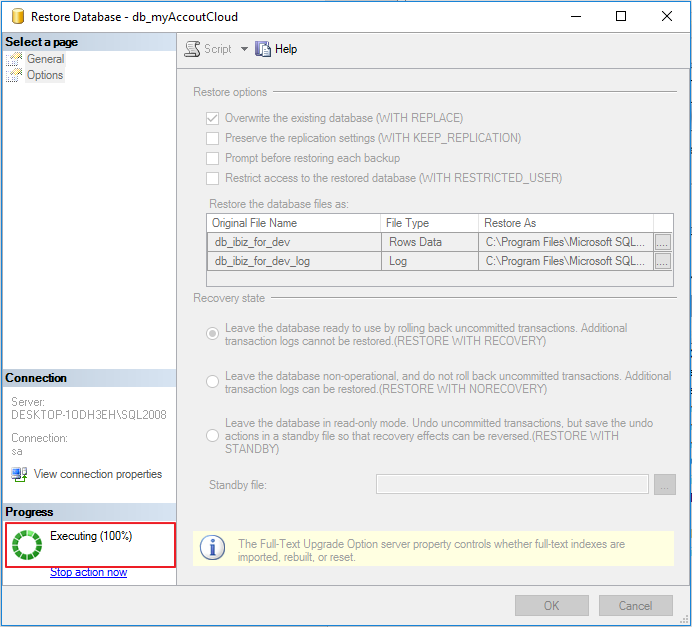
11. เมื่อ Restore เสร็จสิ้นแล้ว ระบบจะแจ้งเตือนการ Restore สำเสร็จ ให้กดปุ่ม “OK”
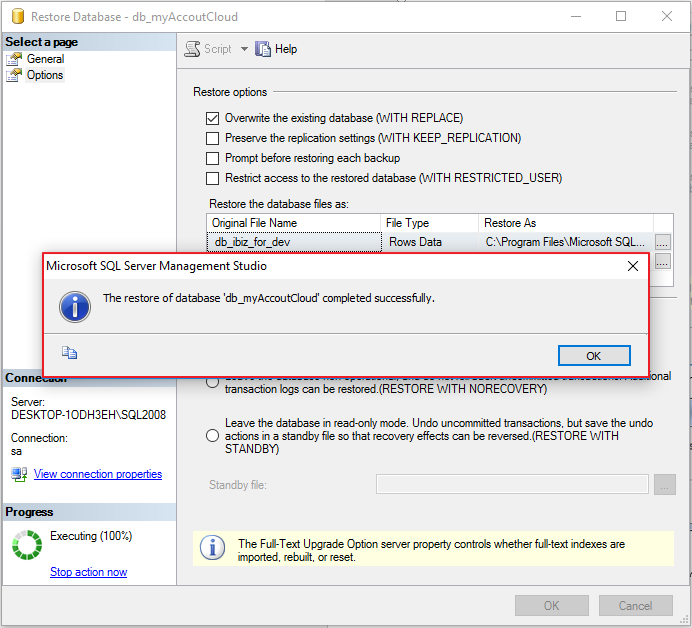
12. จะเห็นว่าฐานข้อมูลที่ผู้ใช้ Restores ขึ้นมานั้น จะปรากฏอยู่ทางด้านซ้ายทันที